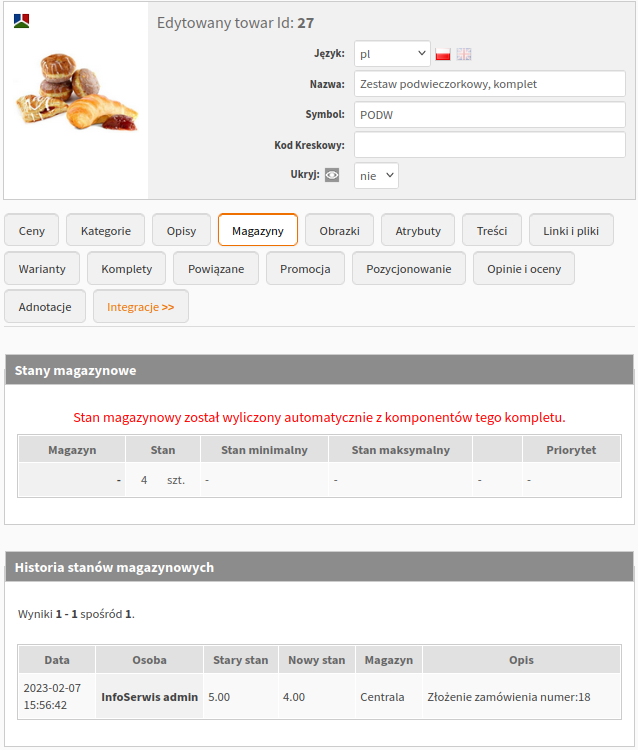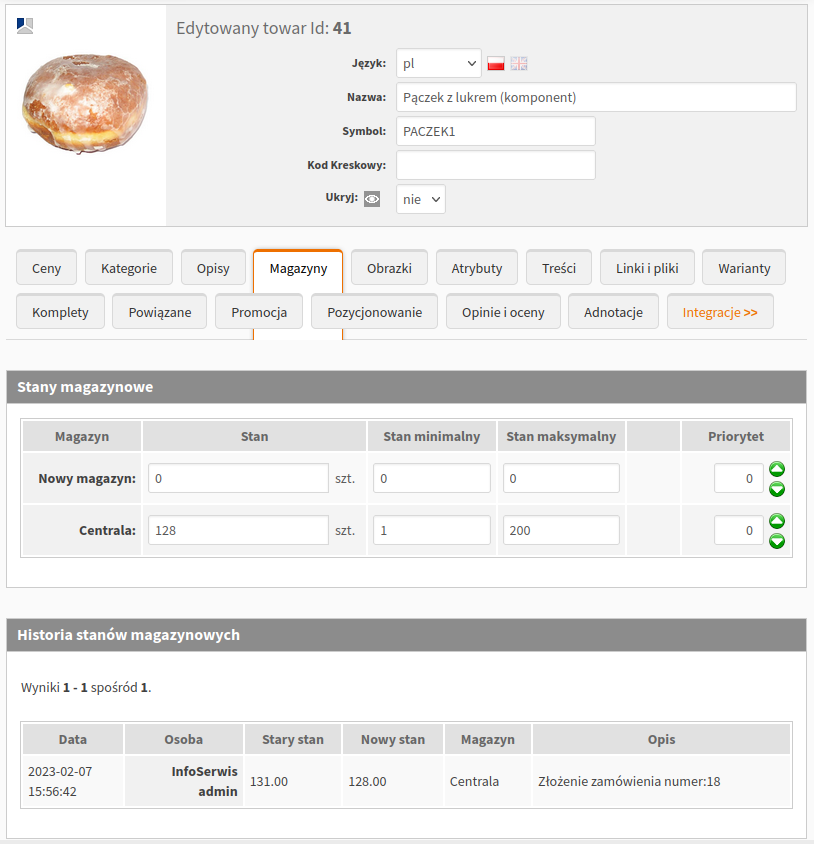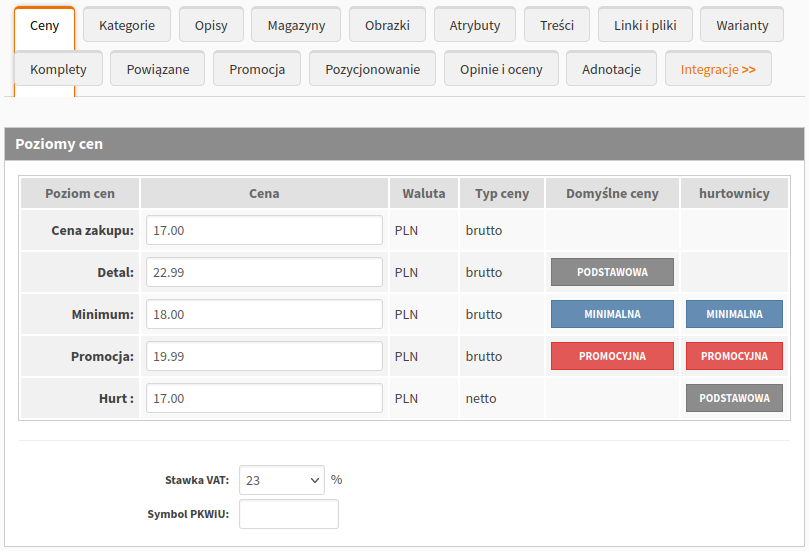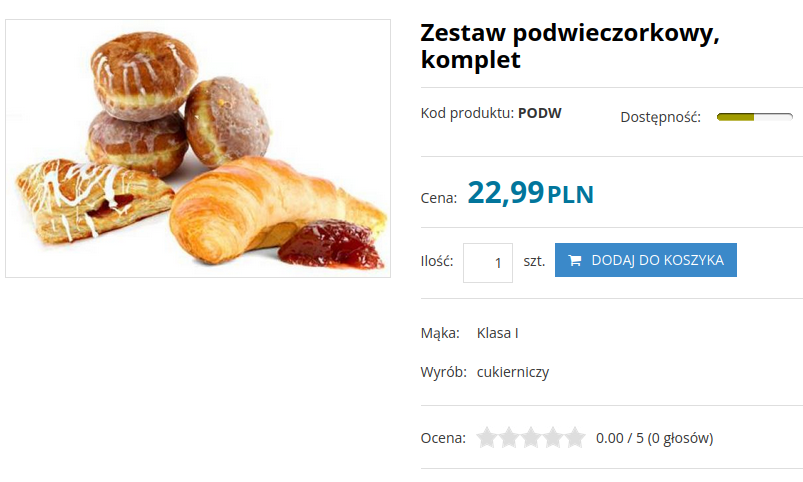Tworzenie i sprzedaż kompletów w sklepie internetowym
Sprzedaż kompletów jest jedną z metod zwiększenia sprzedaży w sklepie internetowym i może być jedną z form promocji. W ten sposób można sprzedawać zestawy prezentowe, zestawy montażowe czy produkty, które w jakiś inny sposób się uzupełniają. Kupno kompletu pozwala klientowi zaoszczędzić czas a czasami także i pieniądze (jeśli sprzedawca oferuje zniżki w przypadku zakupu elementów w zestawie). Przykładowo gdy klient kupuje lustro, sprzedawca może zaoferować produkty pozwalające zamontować to lustro na ścianie. Kiedy zbliżają się święta, sprzedawca może zaproponować gotowe zestawy produktów np. w formie koszów prezentowych. Komplety mają zatem dość szerokie zastosowanie a poniższa instrukcja wskazuje w jaki sposób tworzyć je w sklepach BestSeller.
1. Ustawienia kompletu
Aby stworzyć komplet w sklepie internetowym BestSeller należy rozumieć dwa podstawowe pojęcia. Pierwszym z nich jest towar kompletowy, który jest produktem wirtualnym, możliwym do zakupu poprzez stronę internetową. Drugim jest komponent, czyli produkt wchodzący w skład kompletu. Komponent może, ale nie musi być samodzielnym produktem. Administrator ma możliwość zdecydowania czy produkty w sklepie, które wchodzą w skład kompletów, będą dostępne tylko w formie zestawów czy też będzie można je kupować również osobno. Zarządzanie towarami kompletowymi w sklepie oraz określenie dostępności komponentów znajduje się w dziale:
Panel administracyjny → Konfiguracja → Ustawienia → zakładka Asortyment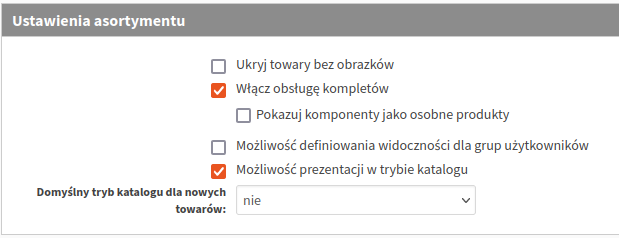
2. Tworzenie kompletu
Aby stworzyć towar kompletowy, potocznie nazywany kompletem bądź zestawem należy przejść do edycji produktu w dziale:
Panel administracyjny → Asortyment → Lista asortymentu → zakładka Asortymentnastępnie kliknąć w zakładkę o nazwie Komplety i przycisk Dodaj komponent. Po kliknięciu wyświetlone zostanie dodatkowe okno pop’up, za pomocą którego administrator będzie mógł przypisać komponenty do towaru kompletowego.
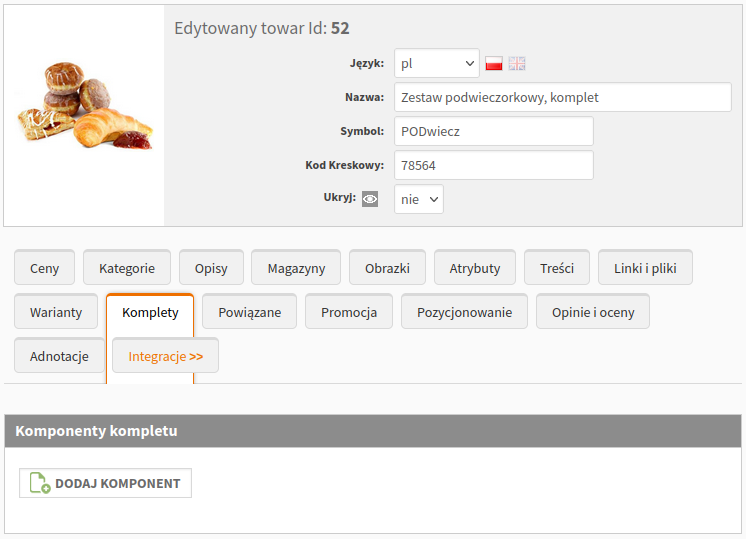
Temat powiązany:
Tworzenie towarów wariantowych
2.1 Możliwość tworzenia kompletów z różną ilością wybranych komponentów
Kiedy sprzedawca chce sprzedawać np. zestawy montażowe może się okazać, że w skład danego kompletu powinno wejść kilka sztuk jakiegoś produktu (np. kilka konkretnych śrub lub nakrętek). W sklepie BestSeller można określić ile sztuk danego produktu powinno znajdować się w sprzedawanym zestawie.
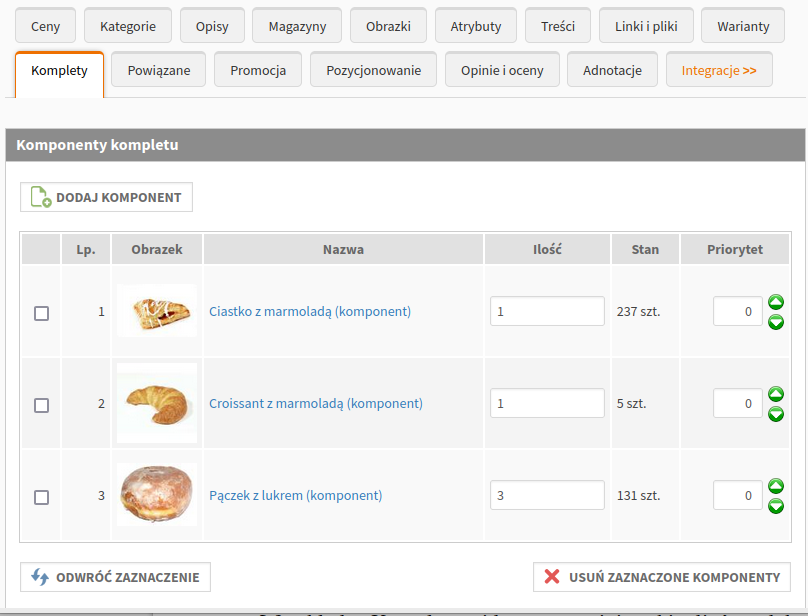
W zakładce Komplety i kolumnie Ilość istnieje możliwość wskazania ilości poszczególnych komponentów. Ilość zestawów, możliwych do zakupu wyliczana jest na podstawie komponentu o najniższym stanie magazynowym. Liczba ta widoczna jest w zakładce Magazyny.
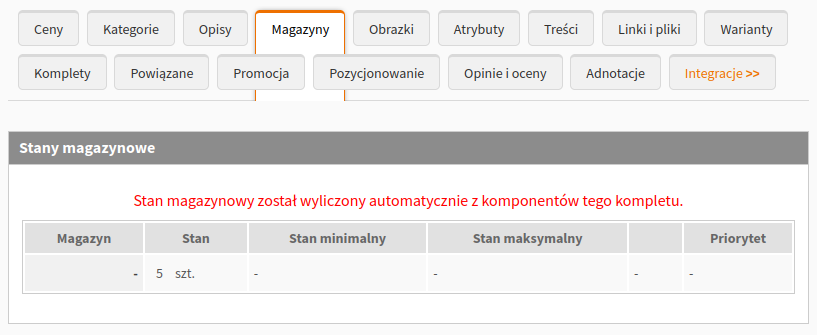
W tym przypadku zważając na stan drugiego komponentu (Croissant z marmoladą) klient będzie mógł zakupić tylko 5 takich zestawów.
2.2 Określenie ceny zestawu
Cena kompletu określana jest indywidualnie - w zakładce Ceny w edycji towaru kompletowego. Kwota ta nie jest wyliczana automatycznie jak w przypadku stanu, a administrator ma możliwość samodzielnego określenia ceny uwzględniając przy tym oczywiście koszt poszczególnych komponentów.
3. Sprzedaż kompletu
3.1 Zakup kompletu w części klienckiej
Po poprawnej konfiguracji klienci będą mieli możliwość zamówienia kompletu. Na karcie szczegółowej produktu (ani dalszym etapie zakupu) nie będzie widoczna jego zawartość, zatem konieczne jest dodanie do opisu zestawu informacji o jego składzie (ile i jakie produkty się w nim znajdują) oraz dodanie odpowiedniego zdjęcia przedstawiającego wszystkie komponenty.
3.2 Zakup kompletu w części administracyjnej
W edycji zamówienia po stronie panelu administracyjnego widoczny będzie jedynie towar kompletowy, bez przypisanych do niego komponentów.

Po zakupie stan magazynowy zostanie zaktualizowany zarówno w towarze kompletowym jak i jego komponentach, a zmiany te zostaną udokumentowane w Historii stanów magazynowych.